在图片文件夹中管理扫描图像(作为JPEG文件)
本节说明如何将扫描图像以JPEG文件的形式保存到图片文件夹。
提示
默认时,以下文件夹被设置为"图片文件夹":
驱动器名(如C):\用户\用户名\图片\ScanSnap
- 单击快速菜单中的[Scan to Picture Folder]图标
 。
。- 即显示[Scan to Picture Folder]窗口。
提示可配置设置以不再显示[Scan to Picture Folder]窗口。如果设置为不显示出[Scan to Picture Folder]窗口,则扫描图像会直接保存到Picture文件夹。
有关更改设置的详情,请参阅更改连接应用程序的设置。
- 在预览区检查扫描图像。
在[Scan to Picture Folder]窗口,可以更改文件名或是目的地文件夹,以及指定是否将扫描图像保存到在[保存图像的文件夹]上指定的文件夹。
有关[Scan to Picture Folder]窗口的详情,请参阅ScanSnap Manager帮助。
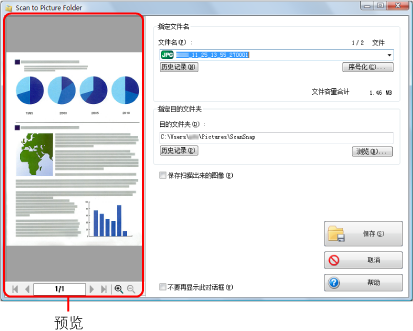
- 单击[保存]按钮。
- 扫描图像即保存到图片文件夹。
注意
- 从快速菜单显示后,到[Scan to Picture Folder]窗口关闭之前为止,无法进行扫描。扫描下一个文档之前请先关闭[Scan to Picture Folder]窗口。
- 在显示快速菜单后且在关闭[Scan to Picture Folder]窗口之前,请勿在其他应用程序中移动、删除或重命名扫描图像。
提示
- 可以更改[Scan to Picture Folder]的设置。详情请参阅更改连接应用程序的设置。
- 个人设置也可用于连接功能。详情请参阅个人设置。